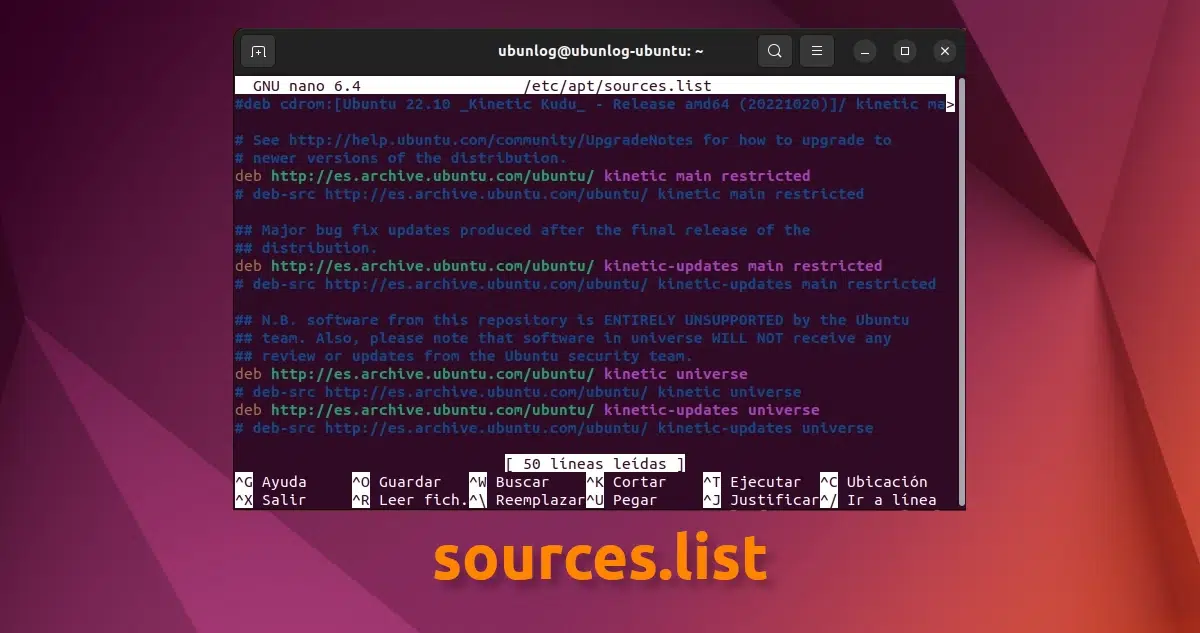
هذا المنشور مخصص لأولئك الجدد على التوزيع وخاصة في عالم GNU / Linux. سنتحدث اليوم عن أحد أهم الملفات في Linux ، وبشكل أكثر تحديدًا الملف sources.list. اسم هذا الملف هو بالفعل مصدر إلهام ومؤشر لما يمكن أن يكون ، القليل باللغة الإنجليزية الذي نعرفه.
تشغيل توزيع Gnu / Linux بسيط ، لدينا مكونات نظام التشغيل من ناحية ومن ناحية أخرى لدينا اتصال آمن بخادم حيث يتم تزويد نظام التشغيل بالبرامج والحزم والتحديثات. قد تبدو هذه الجودة التي يشعر بها الكثيرون بجنون العظمة بشأن الأمن وكأنها فجوة كبيرة هي واحدة من أفضل الصفات التي تتمتع بها والتي تسمح للتوزيعات بالتحسن يومًا بعد يوم.
أوبونتو يحتوي على سلسلة من الخوادم وسلسلة من التطبيقات التي تسمح لنا بتحديث وتأمين نظام التشغيل لدينا ، بالإضافة إلى تحسين تفاعلنا وتجربتنا في التحديث. ولكن حتى مع ذلك ، فإن أفضل ما يعمل ، أو ما يعمل دائمًا بغض النظر عن إصدار النظام الذي نستخدمه ، هو تحرير ملف sources.list يدويًا.
كيف يمكنني تعديل وتحسين ملف sources.list الخاص بي؟
يعد تحرير مثل هذا الملف أمرًا بسيطًا للغاية ، ولكن في نفس الوقت من الضروري القيام بذلك باستخدام أذونات المسؤول.
نفتح المحطة ونكتب:
sudo nano /etc/apt/sources.list
سيطلبون منا كلمة المرور ، وبعد تأكيدها ، ستفتح شاشة نانوية بنص الملف. يمكن اختيار برامج تحرير النصوص الأخرى ، ولكن يتم استخدام nano على نطاق واسع ويعمل مباشرة من الجهاز. ربما أخطأنا في كتابة العنوان أعلاه ، وفي هذه الحالة سيكون ما سيتم عرضه صفحة فارغة ، لذلك نغلقها دون حفظها وكتابتها مرة أخرى ، ولكن هذه المرة بشكل صحيح.
سيبدو الملف كما يلي:
الأسطر الأولى التي تتضمن كلمة cd-rom هي إشارات إلى قرص التثبيت المضغوط ، وتأتي دائمًا مع الكلمات "ديب قرص مدمج:"حتى لو تم تثبيته عبر الشبكة أو USB. من هنا ، تبدأ سطور مختلفة بالظهور تبدأ بـ “deb http: //” أو “deb-src”. الأسطر غير المعلقة هي تلك الخاصة بـ تفعيل المستودعات، في حالة الصورة الرئيسية (الرئيسية) ، البرنامج الذي يحتفظ به المجتمع (الكون).
الأسطر التي تبدأ بـ ## (على الرغم من أن مجرد علامة التجزئة يجب أن تكون كافية) هي سطور علق تحتوي إما على نص يشرح المستودع التالي أو المستودعات التي لا نريد أن يصل نظام التشغيل الخاص بنا إليها. على أي حال ، عند رؤية هذه الرموز في بداية السطر ، يفهم النظام أن ما يلي ليس ضروريًا وينتقل إلى السطر التالي الذي لا يبدأ بهذه العلامة.
هناك أوقات يكون فيها المستودع تالفًا مؤقتًا أو لا نريد تثبيت إصدار برنامج من هذا المستودع ، فإن الخيار الأفضل هو وضع هذه العلامة في بداية سطر المستودع وسنتوقف عن مواجهة المشاكل. كن حذرًا ، إذا قمت بالتعليق على المستودع ، أي ضع # في بداية عنوان الخادم ، يجب عليك أيضًا التعليق على عنوان المصادر ، وإلا فسيظهر خطأ.
وكيف أضيف مستودعًا أخبرني به أحد الأصدقاء؟
حسنًا ، لإضافة مستودع ، علينا فقط الانتقال إلى نهاية المستند ووضع عنوان المستودع وعنوان المصادر ، أي deb و deb-src
وكيف أعرف أنه مستودع صالح؟
جميع عناوين المستودعات الصالحة لها هذا التنسيق:
deb http: // server_address / folder_name version_name (الرئيسي أو الكون أو الكون المتعدد أو الرئيسي مقيد ، إلخ)
يشير هذا الجزء الأخير من السطر إلى أقسام المستودع: رئيسي رئيسي ، بينما رئيسي مقيد يشير إلى قسم البرامج المحظورة.
الاحتياط الوحيد الذي يجب اتخاذه في هذا الملف بشكل عام هو أنه من الضروري محاولة وضع مستودعات من نفس الإصدار ، أي صفة الحيوان الذي يمثل تعويذة نسختنا الحالية من Ubuntu. بخلاف ذلك ، فإننا نخاطر بأنه عند التحديث ، يخلط نظامنا الحزم والإصدارات ويصبح مجنونًا بالوصول إلى حالة "توزيع معطل"، وهو عندما لا يعمل نظام استخدام المستودعات بشكل صحيح.
بمجرد تعيين المستودعات حسب رغبتنا ، يتعين علينا فقط الحفظ والإغلاق والانتقال إلى وحدة التحكم والكتابة:
sudo apt update && sudo apt upgrade
وبالتالي سيبدأ تحديث قائمة الحزم التي يتعرف عليها نظام التشغيل.
إذا كنت قد قرأت البرنامج التعليمي بأكمله ، فسترى أنه بسيط ، على الأقل حاول رؤية الملف. قيمة. تحيات.
معلومات اكثر - كيفية إضافة مستودعات PPA إلى دبيان والتوزيعات القائمة عليها,
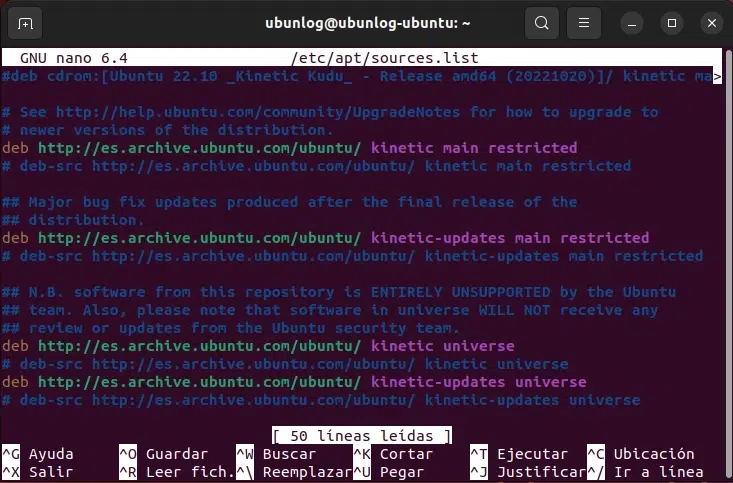
شكرا جزيلا لكم على المعلومات
شكرا ، ميرسي ، تانك ، شكرا ، اضطر ...
مرحبًا ، أنا جديد على هذا ، لكنني سأعمل على كل شيء ، ولا أريد أن أتعلم أي شيء آخر.
أقول لكم ، عندما أصل إلى حيث الكنسي…. حسنًا ، سأذهب خطوة بخطوة .... تكوين النظام - البرامج والتحديثات - البرامج الأخرى - أشير إلى Canonical Partners (2) المستقلون (1) - إضافة ، وهنا أقوم بنسخ ولصق السطر الذي يظهر أعلاه كمثال لصقه حيث أطلب APT ، إضافة مصدر ، وتحديث أو شيء مشابه جدًا ، وفي النهاية يخبرني أنه فشل بسبب الاتصال ، عندما يكون لدي اتصال ... ودخلت في قائمة المصادر. باستخدام nano ، والتقطت لقطة شاشة فقط في حالة ، وظهرت عدة أسطر تنتهي فيها بشكل رئيسي ، وكأنها تخبرني أن هناك شيئًا خاطئًا ... وأنا ... حسنًا ، لا فكرة ، آسف. هل بإمكانك مساعدتي؟ أعتقد أن لدي 16.04 وأرغب في تحديث libreoffice على الأقل ، لا أعرف كيف أفعل ذلك. شكرا لإجابتك. أتمنى لك كل خير